
バッチファイルで
・フォルダをコピー
できます!

ここでは
・コピーするフォルダの存在確認をして
・存在したらフォルダをコピー
する方法を記載します!
※コピー先に同名のフォルダが存在する場合は、上書きします。
コード
ここでは例として
・デスクトップ配下のフォルダ「aiueo」を
・フォルダ「folder_001」へコピー
します。

@echo off
rem コピーするフォルダが格納されているフォルダ
set srcFolderPath=C:\Users\user\Desktop
rem コピー先のフォルダ
set destFolderPath=C:\Users\user\Desktop\folder_001
rem コピーするフォルダ
set targetFolderName=aiueo
rem コピーするフォルダの存在有無を確認
if not exist "%srcFolderPath%\%targetFolderName%" (
echo コピーするフォルダが存在しないため、コピーを中断します。
echo.
pause
exit
)
rem コピー先フォルダの存在有無を確認
if not exist "%destFolderPath%" (
echo コピー先フォルダが存在しないため、コピーを中断します。
echo.
pause
exit
)
rem フォルダをコピー(既に存在する場合は上書き)
xcopy /i /e /y "%srcFolderPath%\%targetFolderName%" "%destFolderPath%\%targetFolderName%"
echo フォルダをコピーしました。
echo.
pause
exit実行結果
フォルダをコピーできました。
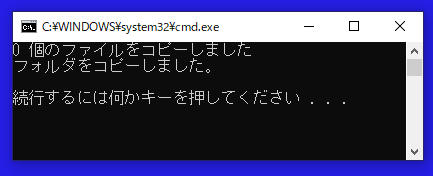
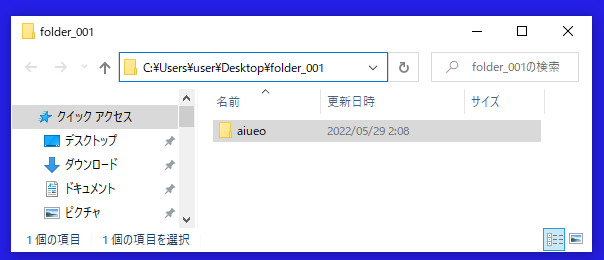
参考①
ファイルのコピーもできます。
詳細は以下の記事をご確認ください。
参考②
フォルダの存在有無の確認について、詳細は以下の記事をご確認ください。
参考③
上記のコードで使用した以下の詳細は、公式サイトをご確認ください。
●「xcopy」コマンド




